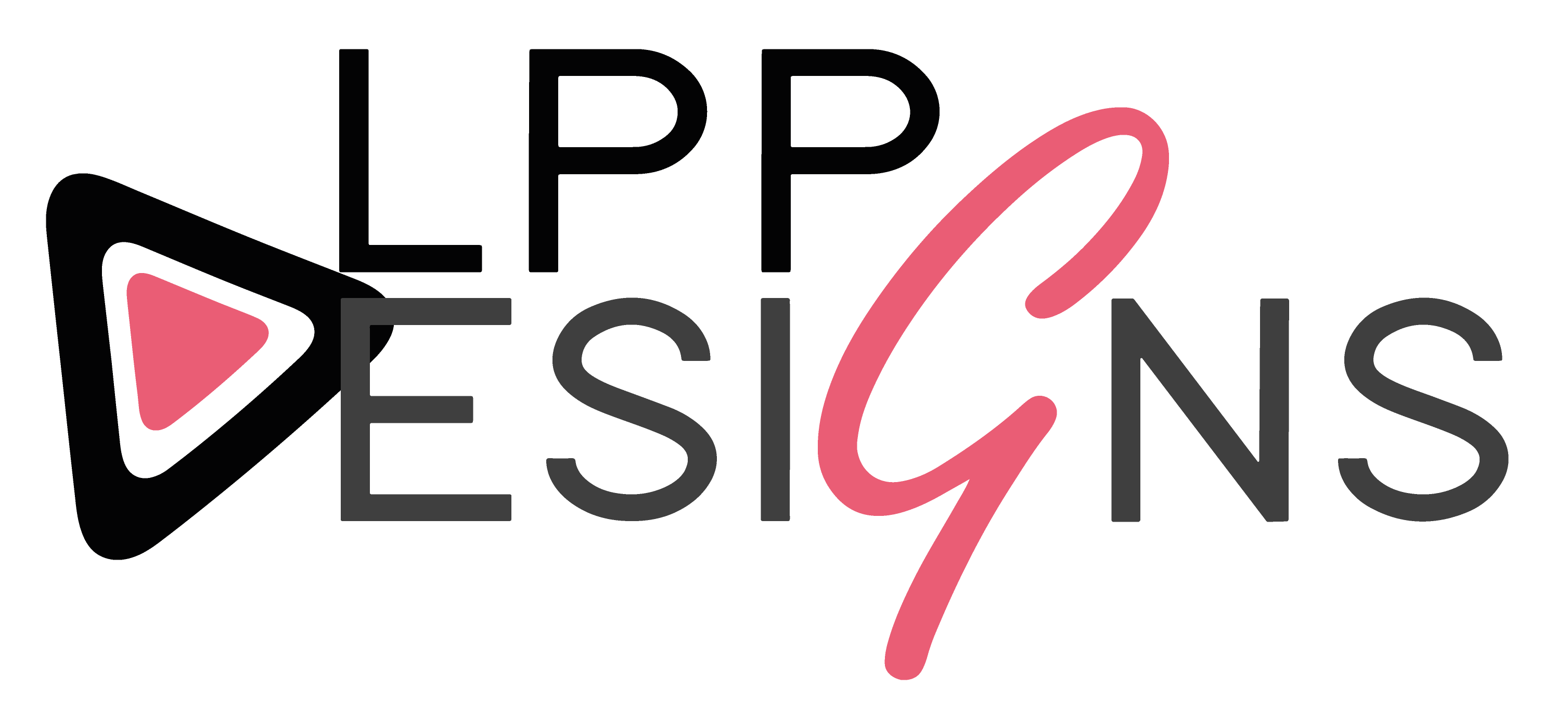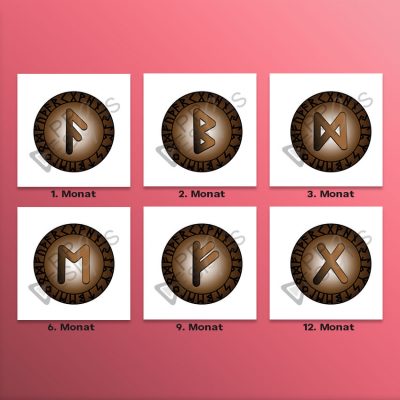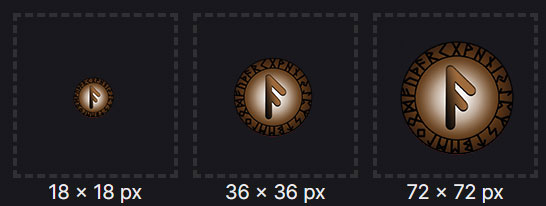Was genau sind Badges?
Bevor wir mit dem hochladen der Badges auf Twitch beginnen, erkläre ich dir was genau diese denn eigentlich sind.
Sub-Badges sind Treueabzeichen für deine Kanal-Abonnenten auf Twitch.tv
Mit dem ersten Abo bekommt der Zuschauer dieses Abzeichen vor seinen Namen platziert. Mit den Abo-Monaten 3, 6, 9 und 12 bekommt er ein neues Badge in einer anderen Farbe oder in einer „cooleren“ Variation.
Twitch Partner haben zudem die Möglichkeit noch die Jahre 2-8 (also 7 weitere Badges) einzubinden.
Abonnenten (engl. Subscriber) freuen sich oft regelrecht auf die neuen „Errungenschaften“ in deinem Stream.
Wie du Badges Schritt für Schritt einbindest, erfährst du etwas weiter unten auf dieser Seite
Doch zunächst kläre ich dich über die Richtlinien von Twitch für Badges auf:
Möchtest du Badges für deinen Kanal hochladen, so musst du dich dabei an die Twitch Terms of Service halten:
• Urheberrechtlich geschützte Grafiken sind verboten.
• Pornographische Inhalte sind verboten.
• Gewaltverherrlichende Inhalte sind verboten.
• Inhalte mit Drogen sind verboten.
• Nacktheit ist verboten.
• Politische Inhalte sind verboten.
• Animationen sind verboten.
• Die Grafiken müssen als transparente PNGs hochgeladen werden.
• Die Filegröße darf jeweils nicht 25kb übersteigen.
• Die Grafiken müssen den Community Guidelines und Terms of Service entsprechen.
• Die Grafiken dürfen nicht kopiert / geklaut sein oder / und das Urheberrecht verletzen.
Welche Maße müssen die Badges haben?
Für das responsive Design, also die richtige Anzeige auf verschiedenen Endgeräten, wie PC, Handy, Tablet u.s.w. müssen die Badges in drei verschiedenen Größen hochgeladen werden auf Twitch. Auf lppdesigns.de bekommst du die Badges selbstverständlich in den richtigen Größen.
Die folgenden Größen werden für den Upload benötigt:
18 x 18 Pixel
36 x 36 Pixel
72 x 72 Pixel

Wie binde ich Badges auf Twitch ein?
Wie binde ich Badges auf Twitch ein?
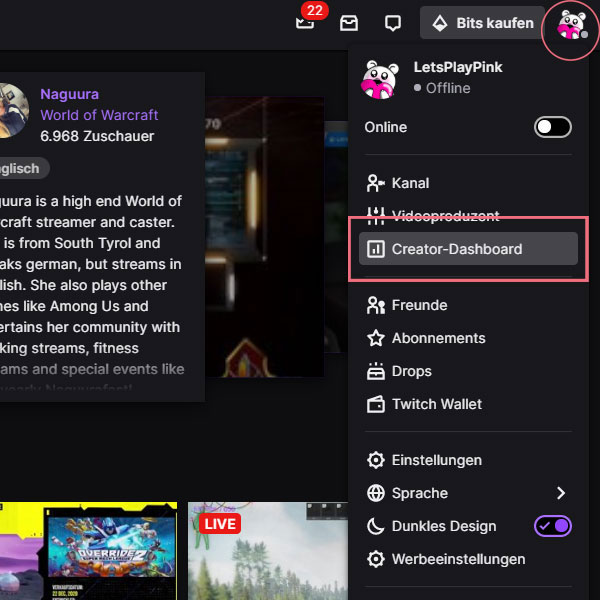
STEP 1
Klicke auf Dein Profilbild oben Rechts und dann auf den Bereich „Creator-Dashboard“
Hiermit kommst du in deinen Stream-Verwaltungsbereich.


STEP 2
Nun auf den Bereich „Präferenzen“ und dann direkt auf „Affiliate“ Klicken.
Dies ist der Verwaltungsbereich für alle Affiliate-Einstellungen.

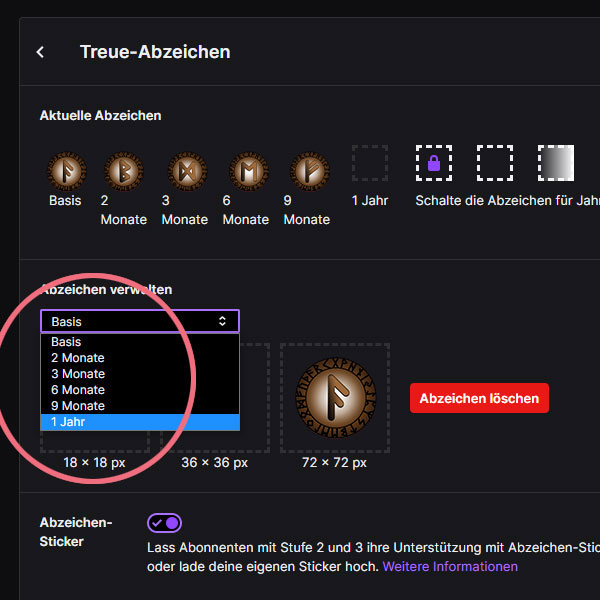
STEP 3
Nun wähle bei „Abzeichen verwalten“ den zu bearbeitenden Monat aus.
Basis ist der erste Sub. Sobald also jemand das erste Mal Abonniert, bekommt er das Basis-Badge.

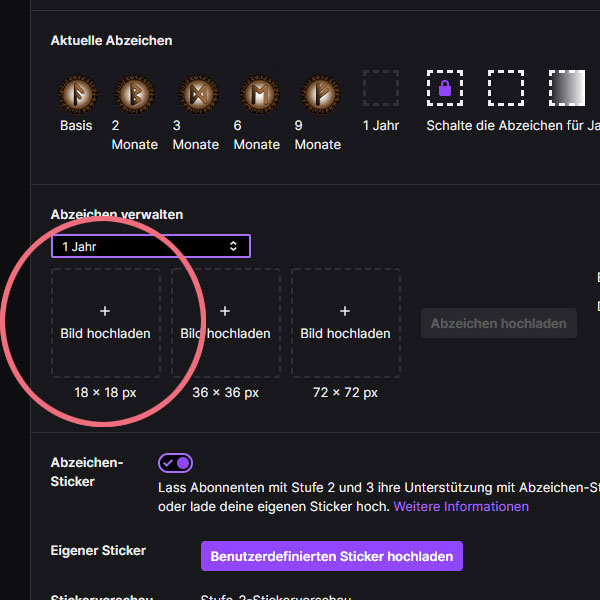
STEP 4
Nun siehst du die drei Bildgrößen, in denen du die Badges einbinden kannst. Klicke auf das „+“ oder ziehe die Datei direkt hier rauf!
Auf lppdesigns.de bekommst du die Dateien direkt in den richtigen Größen geliefert.

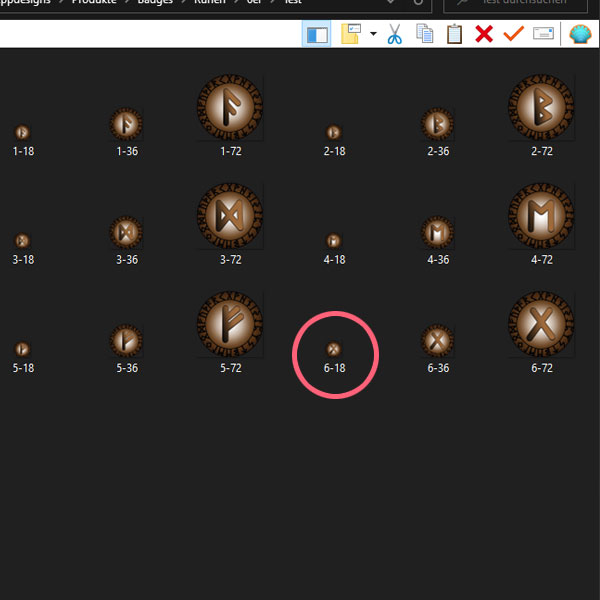
STEP 5
Suche die passenden Bilder in der richtigen Größe und mach einen Doppelklick drauf!
Die Badges sind auf lppdesigns.de vornummeriert, du kannst aber selbstverständlich auch die Reihenfolge der Motive selbst bestimmen. Wenn du ein rotes Badge ab Monat 3 haben magst, statt ab Monat 6, dann binde es so ein, wie du dich am wohlsten fühlst.

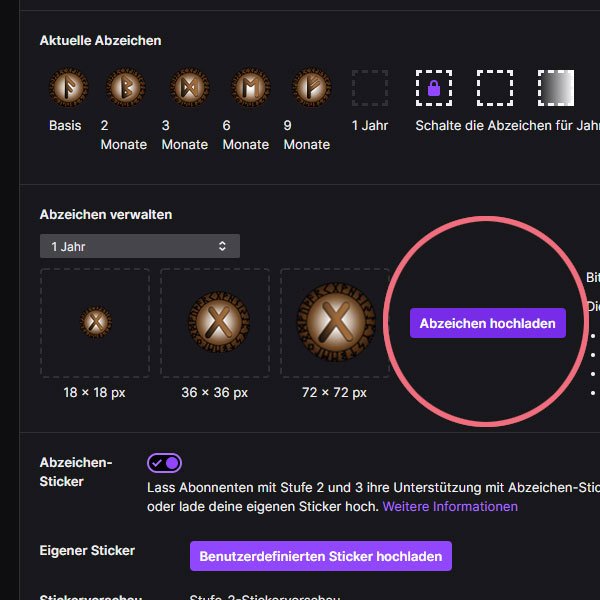
STEP 6
Nun klicke auf den Button: „Abzeichen hochladen“
Wir sind fast fertig!

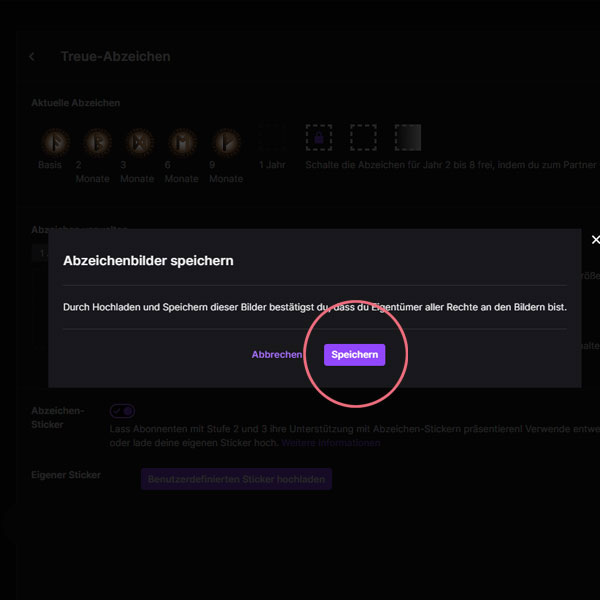
STEP 7
Nun bestätige, dass du die Rechte an den Grafiken besitzt. Solltest du dir Badges „klauen“, kann das rechtliche Folgen für dich haben.
Die Rechte an den Bildern hast du selbstverständlich, wenn du auf Lppdesigns.de einkaufst!

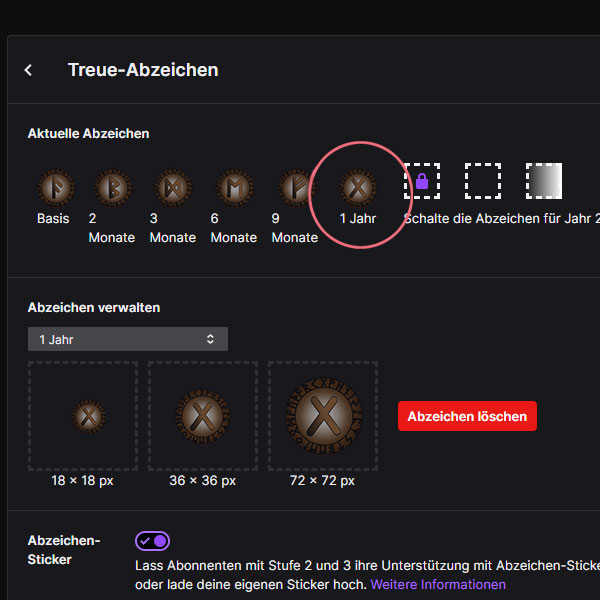
STEP 8
Nun siehst du dein Abzeichen im passenden Monat.
In den meisten Fällen werden die Badges zur Überprüfung an Twitch gesendet um die Richtlinien zu überprüfen. Manche Streamer haben jedoch das Privileg, dass keine Überprüfung stattfindet.
Wiederhole Schritt 3-7 nun für alle weiteren Monate.

Fertig!
Das Hochladen der Badges auf Twitch ist nun erledigt! Glückwunsch. Für einige Affiliates gibt es das Privileg Grafiken direkt und ohne Überprüfung hochzuladen bzw, dass diese direkt in deinem Chat angezeigt werden.
Die meisten jedoch müssen auf eine Überprüfung von einem Twitch Mitarbeiter warten. Es wird geprüft, ob du die oben genannten Richtlinien eingehalten hast. Sollte dies nicht der Fall sein, werden deine Badges nicht angezeigt und du bekommst eine Nachricht, dass diese nicht angenommen wurden. Der Prüfprozess kann sehr schnell gehen (1-2 Stunden) oder auch etwas länger dauern (1-2 Wochen). Das hängt am Arbeitsaufwand von Twitch. In den meisten Fällen ist es aber nach einem Tag freigeschaltet/abgelehnt.
Solltest du technische Schwierigkeiten beim einbinden haben, dann wende dich gerne an den Twitch Support.
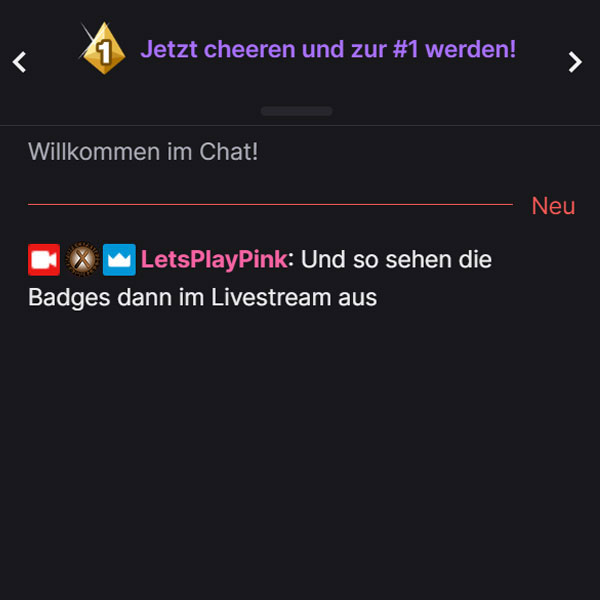
Jetzt Badges entdecken und kaufen
-
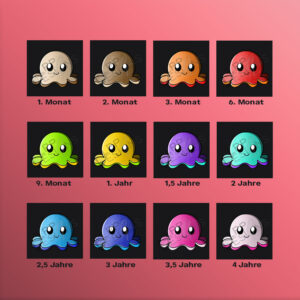 Rated 0 out of 5Sale! Add to cart
Rated 0 out of 5Sale! Add to cart34,99 €Original price was: 34,99 €.15,99 €Current price is: 15,99 €.Speichern: 54.3%
-
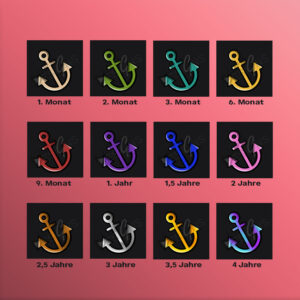 Rated 0 out of 5Sale! Add to cart
Rated 0 out of 5Sale! Add to cart34,99 €Original price was: 34,99 €.15,99 €Current price is: 15,99 €.Speichern: 54.3%
-
 Rated 0 out of 5Sale! Add to cart
Rated 0 out of 5Sale! Add to cart34,99 €Original price was: 34,99 €.15,99 €Current price is: 15,99 €.Speichern: 54.3%
-
 Rated 0 out of 5Sale! Add to cart
Rated 0 out of 5Sale! Add to cart34,99 €Original price was: 34,99 €.15,99 €Current price is: 15,99 €.Speichern: 54.3%